
Többen érdeklődtek, hogy pontosan hogyan kell értelmezni az adminisztrációs felület kezdőlapján megjelenő statisztikákat. Ez a bejegyzés a statisztikák kalkulálásának módjáról szól, és bemutatja, hogy milyen értékekből tevődnek össze az ott megjelenő számok.
Mai profit
A Mai profit doboza korábban Mai bevétel néven jelent meg. A névváltásra többek között az egységesítés miatt volt szükség, mert a Statisztikák -> Profit menüben is ugyanezek az értékek jelennek meg. Mi is látható pontosan a Mai profit dobozában?
Az ott szereplő szám abban az esetben értelmezhető profitként, amennyiben a webshop használja az Alapár mezőt. Az alapár mezőben lehet megadni a termékek beszerzési árát, amit egy szorzóval felszorozva megkaphatjuk az eladási árat. Az alapárat az E-shop -> Termékek -> Termékek menüben, a termékek szerkesztőfelületén tudjuk megadni.
Az alapár mező működéséről itt olvashatók információk: Alapár mező működése. A profit ebben az esetben az alapár mezőben megadott beszerzési ár és az eladási ár különbözete. Itt csak a termékek bruttó árával számol a rendszer, a szállítási és fizetési módok díjai és egyéb költségek nem jelennek meg. A Mai profit dobozban megjelenő érték tehát a következő módon lesz kiszámolva:
Egy termék mai profitja = (Eladási ár – Beszerzési ár [azaz az alapár mezőben megadott érték]) * Termékek száma az adott megrendelésben
Mai profit (az összes eladott termékhez kapcsolódóan) = Az adott napon az összes eladott termék napi profitjának összege.
Példa: A mai napon eladtunk 4 db pólót egyenként 3.500 Ft-ért. A pólók beszerzési ára 2.000 Ft volt, és ezt az értéket megadtuk az alapár mezőben is. Ebben az esetben az adott termék mai profitja (3.500 – 2.000) * 4 = 6.000 Ft volt.
Fontos! Ha a rendszerben nem használjuk az alapár mezőt, akkor (mivel a beszerzési árat nullának veszi a rendszer, ezért) valójában a napi bevétel látható a dobozban. A példánál maradva ha az alapár mező nincs használatban, akkor a termékhez kapcsolódó napi profit (3.500 – 0) * 4 = 14.000 Ft lesz, ami a termékhez kapcsolódó napi bevétel értékével egyezik meg.
Ha a doboz sarkában a Statisztikák linkre kattintunk, akkor a rendszer átirányít minket a Statisztikák -> Profit menübe, ahol megnézhetjük a termékek profitját a kívánt időszakhoz kapcsolódóan.
Emellett megadhatjuk, hogy napi, heti vagy havi összesítésben jelenjenek meg az adatok.
Havi forgalom
A kezdőlapon megjelenő második dobozban a havi forgalom értéke látható.
Ez az összeg az adott hónapban beérkezett összes megrendelés teljes díját tartalmazza. Itt tehát a rendszer számol a termékek bruttó eladási árán kívül a szállítási és fizetési módok díjaival és az esetlegesen beállított egyéb díjakkal is. A Havi forgalom dobozban megjelenő érték tehát a következő módon lesz kiszámolva:
Egy megrendeléshez kapcsolódó forgalom = a megrendelés végösszege
Havi forgalom = Az adott hónapban beérkezett összes megrendeléshez kapcsolódó forgalom összege
Példa: Ebben a hónapban eddig 3 megrendelés érkezett be: egy 5.500 Ft-os, és 12.700 Ft-os és egy 22.000 Ft-os megrendelés. Mindegyik megrendelés végösszege tartalmazza a webshopban beállított 990 Ft-os szállítási díjat, valamint a 22.000 Ft-os megrendelésben megjelenik egy 350 Ft-os kiszállítási pótdíj is. Ebben az esetben a havi forgalom összege a következő lesz: 5.500 + 12.700 + 22.000 = 40.200 Ft
Ha a Havi forgalom doboz sarkában lévő Statisztikák linkre kattintunk, akkor átirányításra kerülünk a Statisztikák -> Forgalom menübe, ahol megnézhetjük a kívánt időszakhoz kapcsolódó forgalmat.
Itt leszűrhetünk a kívánt időszakra, és megadhatjuk, hogy az adatokat napi, heti vagy havi bontásban szeretnénk látni.
Új megrendelések
Ebben a dobozban a mai napon beérkezett megrendelések száma látható. A doboz sarában lévő linkre kattintva az E-shop -> Megrendelések -> Megrendelések menübe leszünk átirányítva, ahol a megrendelések listája található.
Mai forgalom és Munkamenetek
Ezekben a dobozokban csak akkor jelenik meg érték, ha hozzákapcsoljuk a webshophoz a Google Analytics fiókunkat. A fiók webshophoz kapcsolásáról az alábbi bejegyzésben olvashatók információk: Google Analytics integrálása
Reméljük, a bejegyzés segítséget nyújtott a kezdőlapon megjelenő statisztikák értelmezéséhez!


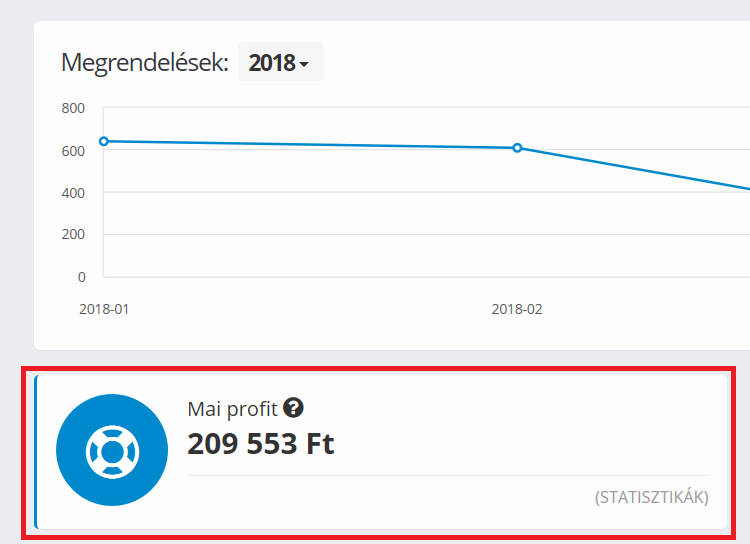


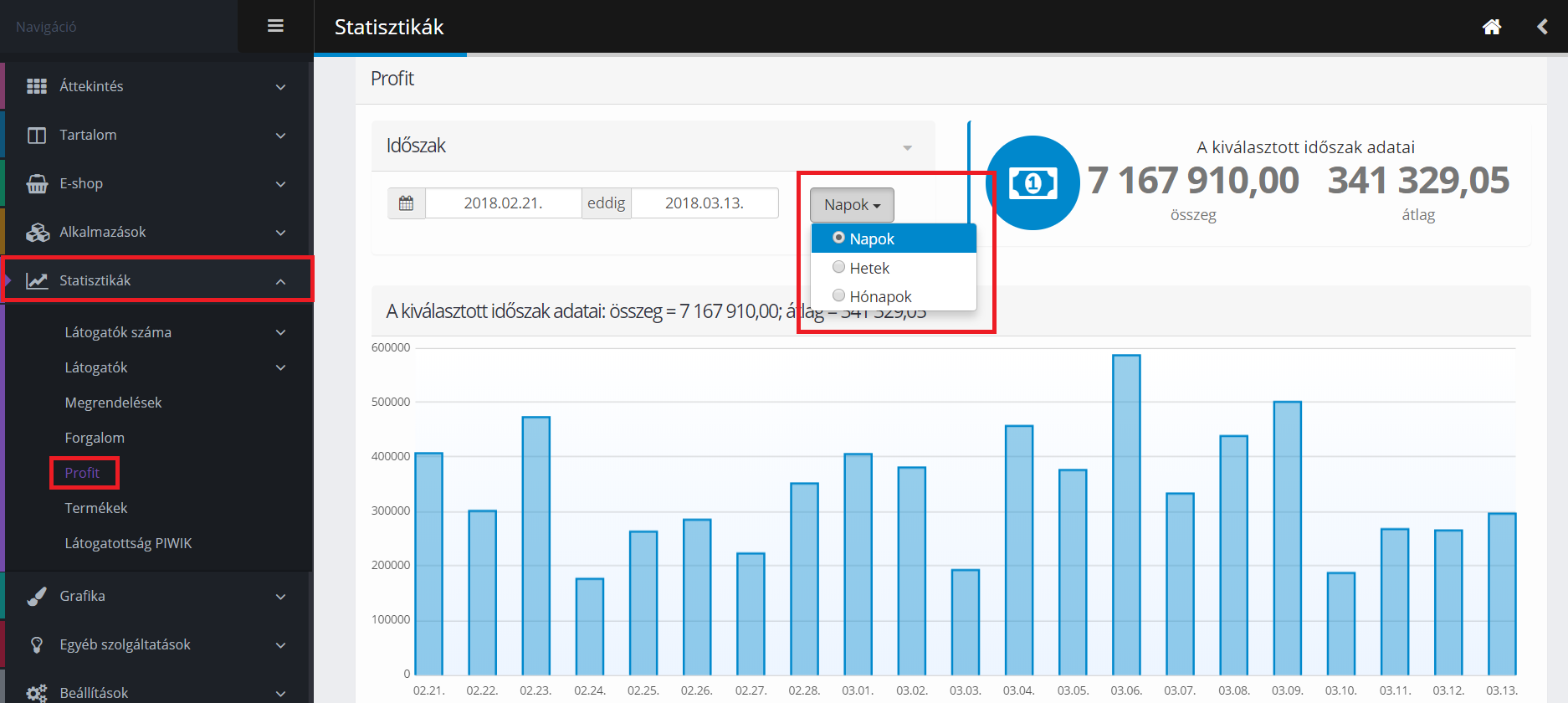


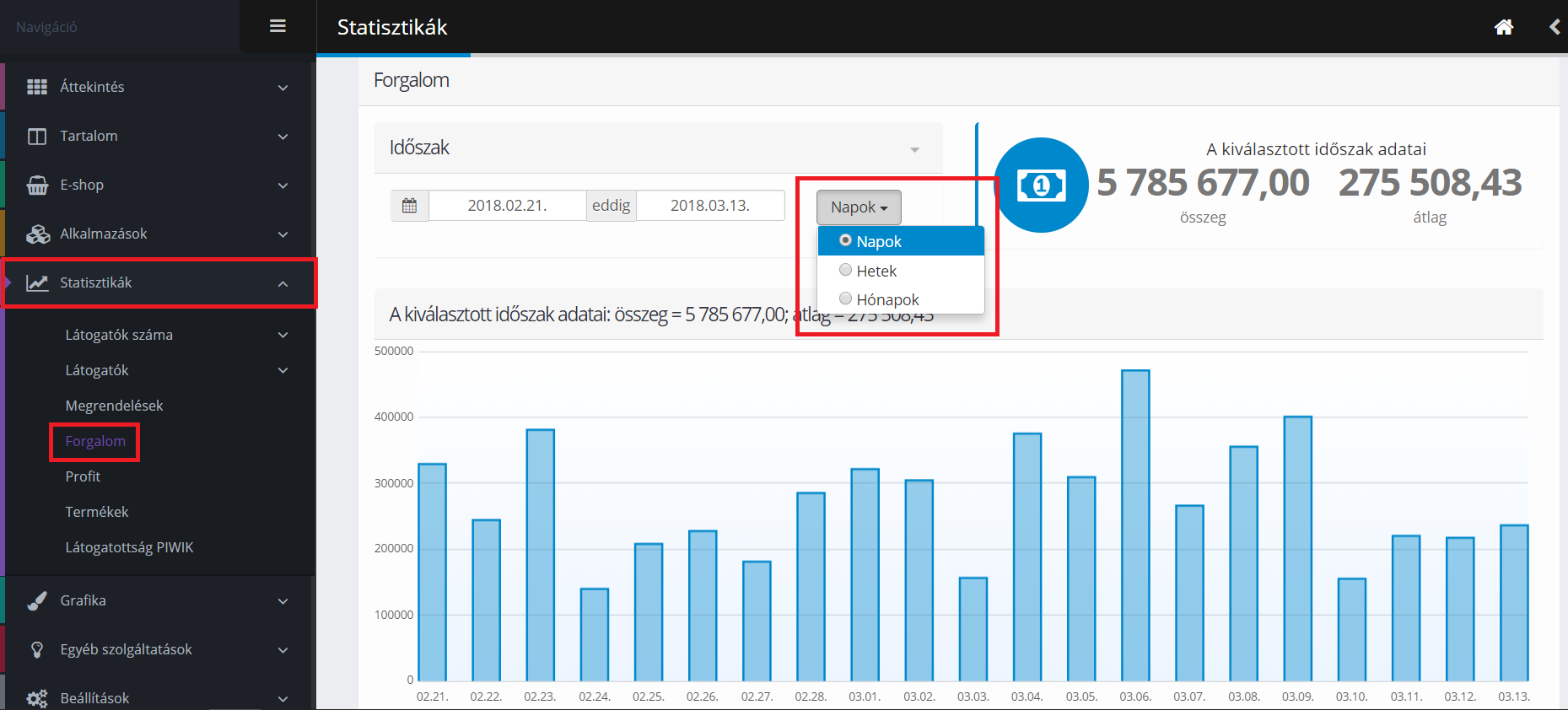
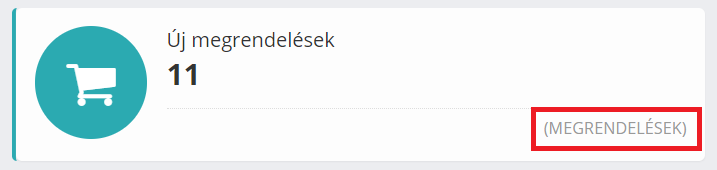
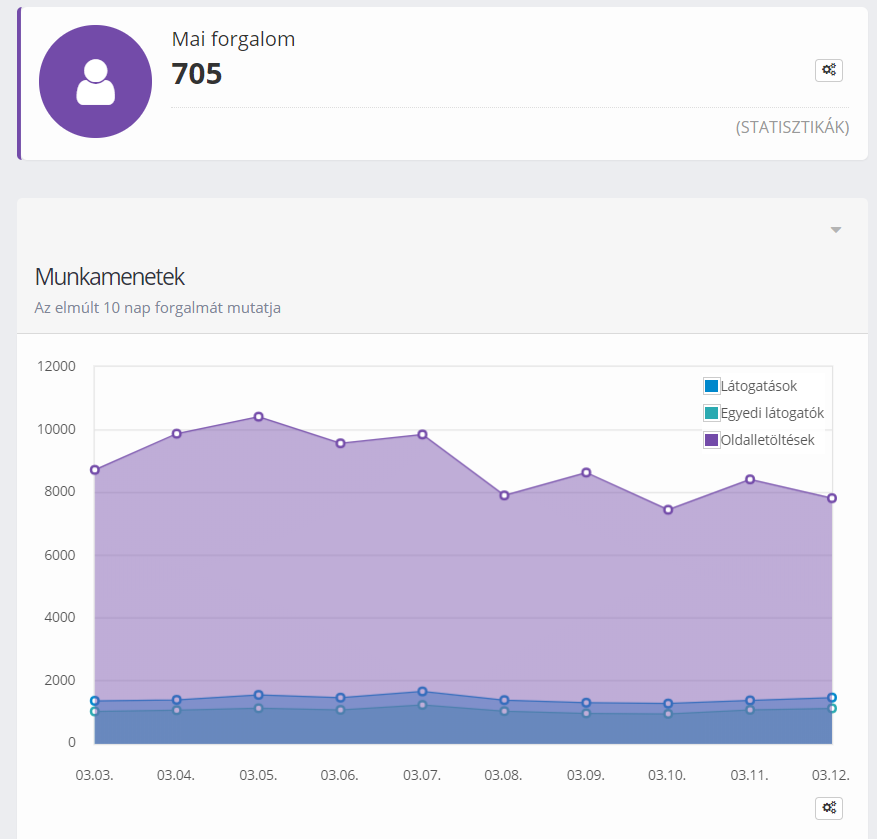



Hozzászólás írása